Converta, edite e aprimore vídeos com IA
Guia definitivo sobre como converter AVI para MP4 no Windows/Mac
Quer você queira economizar espaço de armazenamento de grandes arquivos AVI no seu Windows/Mac ou queira curtir filmes AVI no Android/iPhone, a melhor maneira é converter AVI para MP4 formato. Isso porque o formato MP4 é compatível com quase todos os tocadores de vídeo, e também tem um tamanho relativamente pequeno com alta qualidade. Por favor, continue lendo os 5 métodos a seguir para converter AVI para MP4 e resolver seus problemas!
Lista de guias
Parte 1: O guia definitivo para converter AVI para MP4 Parte 2: Como converter AVI para MP4 com o VLC Media Player Parte 3: Como converter AVI para MP4 via Format Factory Parte 4: Como converter AVI para MP4 com CloudConvert Parte 5: Como converter AVI para MP4 via FreeConvert Parte 6: Perguntas frequentes sobre como converter AVI para MP4Parte 1: O guia definitivo para converter AVI para MP4
Para falar a verdade, sem rodeios, quando tiver problemas para converter AVI para o formato MP4, Conversor de vídeo total 4Easysoft é sempre recomendado transferi-lo para o seu Windows/Mac. Devido aos seus recursos atraentes, até mesmo cineastas profissionais defendem esta ferramenta de conversão. Ela permite que você converta seus arquivos em mais de 1000 formatos diferentes com configurações personalizadas e alta qualidade. Com ela, você também encontrará muitas opções para editar seus arquivos antes do processo de conversão.

Converta AVI para MP4 e mais de 1.000 outros formatos de vídeo em etapas simples.
Ajuste as configurações de vídeo e áudio, incluindo qualidade, taxa de quadros, etc.
Fornece velocidade 50x mais rápida para converter lotes de vídeos AVI rapidamente.
Suporte a funções de edição adicionais para cortar, aparar, girar e adicionar efeitos.
100% Seguro
100% Seguro
Passos a seguir:
Passo 1Baixe o 4Easysoft Total Video Converter no seu Windows/Mac e inicie-o. Agora você pode adicionar os arquivos AVI que deseja converter para MP4 clicando no Adicionar arquivos botão ou o Mais( + ) ícone. Você também pode simplesmente arrastar os arquivos para a interface para converter AVI para MP4.

Passo 2Depois de adicionar o arquivo, vá até o ícone de formato e selecione o MP4 formato como você deseja converter AVI para mp4. Aqui você também pode clicar no ícone Configurações e ajustar os parâmetros de vídeo e manter a alta qualidade.

etapa 3Volte para a interface principal e clique no botão Salvar em botão para escolher o caminho de armazenamento. Toque no Converter tudo botão para iniciar a conversão. Aguarde o processo terminar, e você verá automaticamente seu arquivo convertido em seus arquivos salvos.

Parte 2: Como converter AVI para MP4 com o VLC Media Player
O VLC é um reprodutor multimídia que reproduz a maioria dos arquivos multimídia padrão, como DVDs, VCDs, CDs de áudio e outros protocolos de streaming. Você também pode converter vídeos AVI para MP4 por meio do VLC Media Player. Como ele não é profissional para conversão, você não pode usar esta ferramenta para ajustar a qualidade do vídeo e a taxa de bits. Basta seguir as etapas detalhadas abaixo:
Passo 1Primeiro, baixe o VLC Media Player e execute-o no seu dispositivo. Clique no meios de comunicação botão encontrado na parte superior do menu. Depois disso, selecione o Converter/Salvar opção.
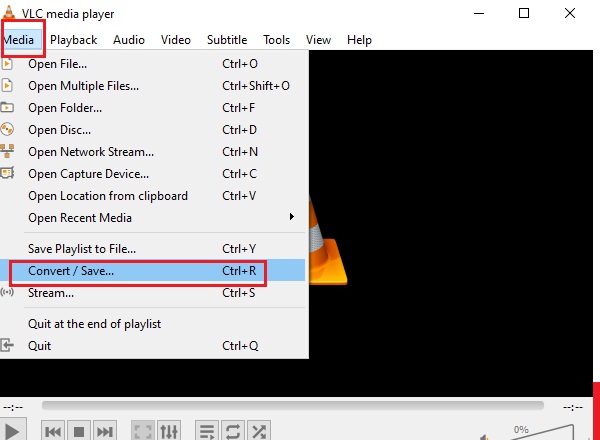
Passo 2Outra janela será aberta, a Mídia aberta. Toque no Adicionar botão, então selecione o arquivo que você deseja converter. Agora clique no Converter/Salvar na parte inferior da janela e selecione o Converter/Salvar botão na lista suspensa para alterar AVI para MP4.
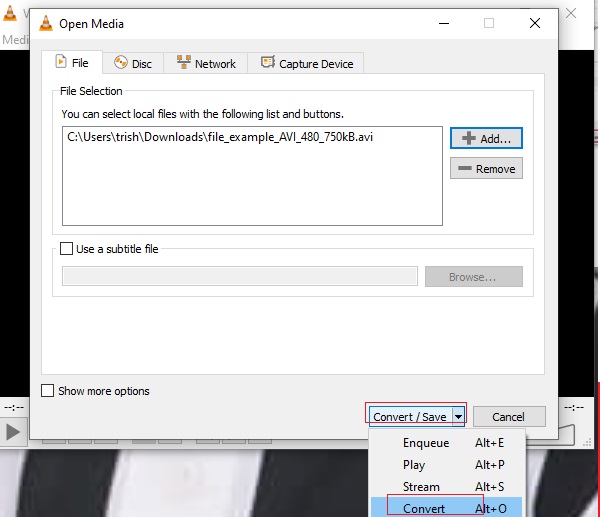
etapa 3No Perfil botão, selecione MP4 no botão suspenso e clique em Começar para iniciar a conversão de AVI para MP4, e seus arquivos convertidos serão salvos automaticamente na pasta designada que você escolheu.
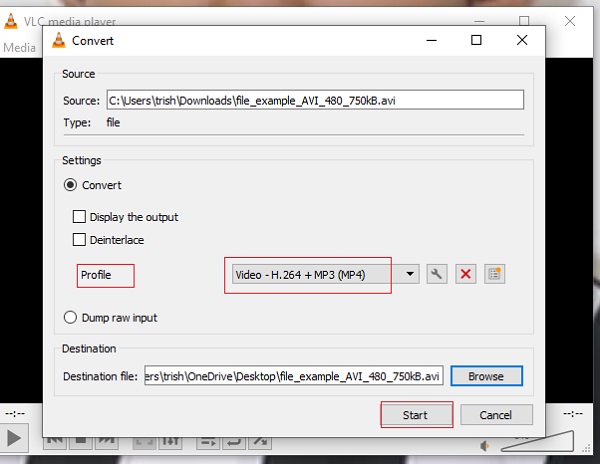
Parte 3: Como converter AVI para MP4 via Format Factory
Se você deseja converter AVI para MP4, você também pode experimentar o Format Factory gratuitamente. O bom dessa ferramenta é que você pode converter qualquer formato de vídeo para AMR, WAV, AAC, WMA, MP3, OGG. Neste conversor de vídeo, você pode fazer edição, corte, marca d'água, divisão, mesclagem, mixagem de arquivos de vídeo. Mas ele só oferece suporte a usuários do Windows.
Passos a seguir:
Passo 1Baixe e instale o Format Factory no seu dispositivo, depois inicie-o para obter a interface principal. Depois disso, clique no Vídeo botão e selecione o MP4 como seu formato de saída.
Passo 2Clique no Adicionar ficheiro botão para adicionar seu arquivo AVI e, em seguida, toque no Configuração de saída botão para modificar a qualidade do áudio. Agora você pode clicar no OK botão. Para finalizar, toque no Começar botão e aguarde a conversão entre os formatos AVI e MP4.
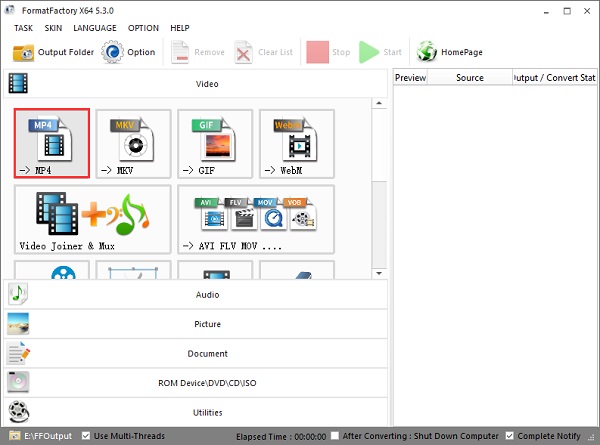
Parte 4: Como converter AVI para MP4 com CloudConvert
O CloudConvert é um dos conversores online mais usados no mundo. Este conversor de arquivos online pode suportar a maioria dos mais de 200 formatos populares, incluindo os formatos AVI e MP4. Sua interface de programação de aplicativos permitiu integrações personalizadas neste aplicativo. Usar este conversor online não irá decepcioná-lo porque você pode converter seus arquivos sem perder a qualidade. Então, se você está planejando converter AVI para MP4 em qualquer plataforma, como Windows, Mac ou Linux, este é para você!
Passos a seguir:
Passo 1Acesse a web e pesquise o site oficial do CloudConvert para transferir AVI para MP4. Depois de já ter encontrado a página oficial do aplicativo, toque no Selecione o arquivo botão na interface para adicionar seu arquivo AVI. Você também pode adicionar uma variedade de arquivos em uma conversão clicando no Adicionar mais arquivos botão.
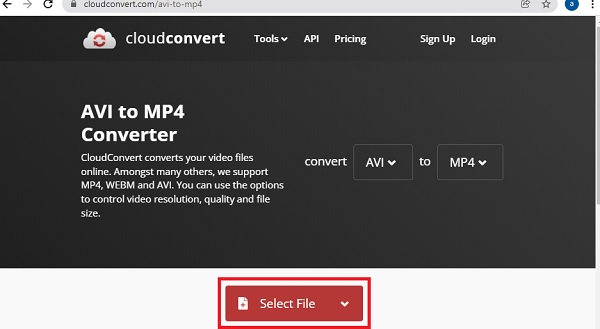
Passo 2Quando seu arquivo já estiver adicionado, escolha o formato MP4 desejado para converter vídeos AVI para MP4. Você também pode selecionar o formato na parte do meio da interface; é assim: converter - AVI - para - MP4. Para finalizar a conversão, clique agora no Converter botão e aguarde o término do processo de conversão de AVI para MP4.
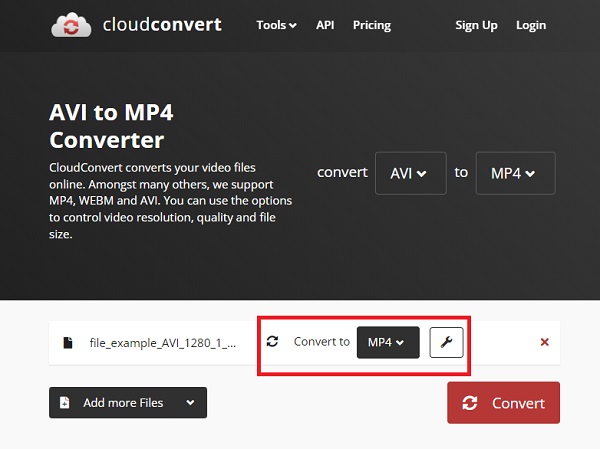
etapa 3E finalmente, você terminou! Clique no Download botão e seu arquivo convertido será salvo automaticamente no seu dispositivo.
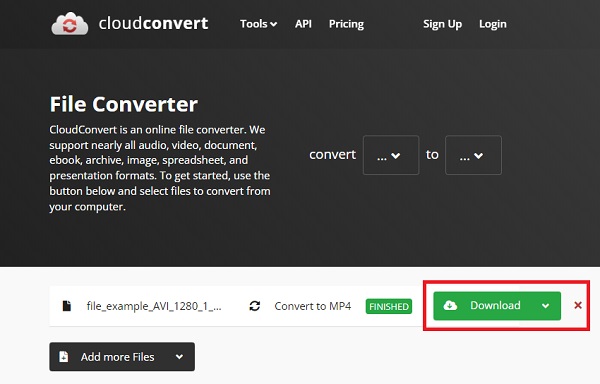
Parte 5: Como converter AVI para MP4 via FreeConvert
O que é o FreeConvert? Então, o FreeConvert é um site online onde você pode converter vídeo, imagem, arquivos de documentos ou até mesmo áudio. A vantagem desta ferramenta é que você não precisa instalar nenhum software ou registrar uma conta; basta procurar o site. Se o seu problema é converter AVI para MP4, a conversão do arquivo é tão fácil quanto ABC, você não precisa se preocupar com o processo. Você não terá problemas.
Passos a seguir:
Passo 1Procurar Converter grátis para encontrar o site oficial da ferramenta. Agora vamos começar a conversão de AVI para MP4! Primeiro, clique no Escolher os arquivos botão e selecione o arquivo que você deseja converter. Você também pode arrastar e soltar o arquivo na interface; você pode converter 20 arquivos em apenas uma conversão clicando no Adicionar mais arquivos botão.
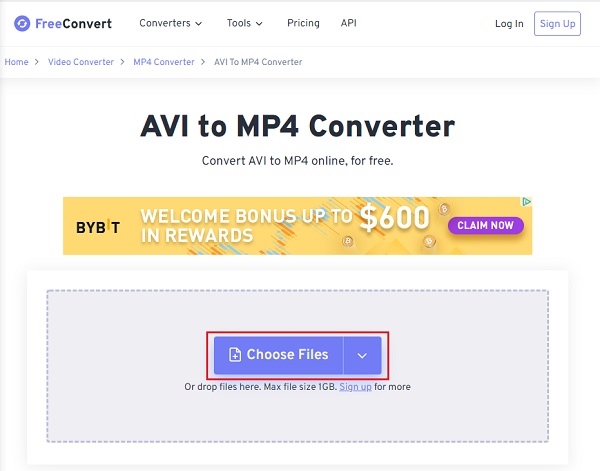
Passo 2Depois que o arquivo for adicionado, clique agora no Saída opção, então selecione MP4 formato conforme desejado.
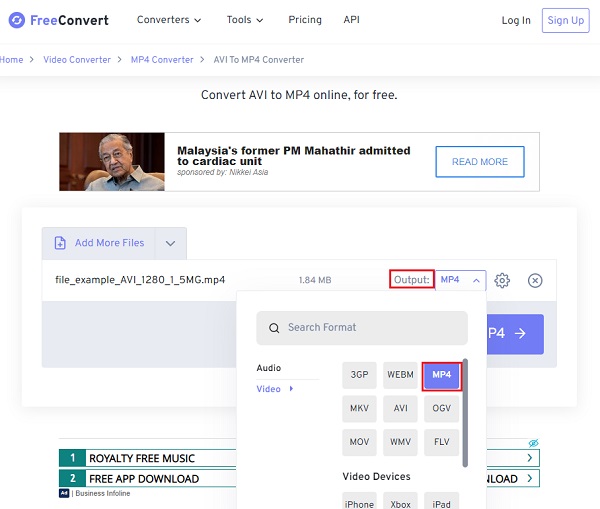
etapa 3Quase pronto, agora toque no Converter para MP4 botão para iniciar a conversão. Assim que o processo de conversão for concluído, toque no Baixar MP4 para salvar o arquivo convertido no seu dispositivo.
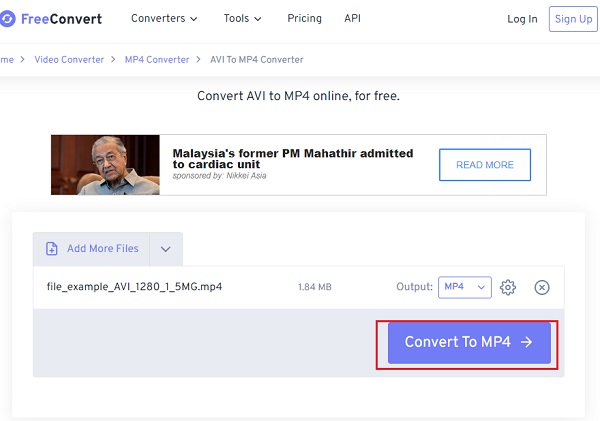
Parte 6: Perguntas frequentes sobre como converter AVI para MP4
-
Posso converter vídeos AVI para MP4 através do Handbrake?
Sim, você pode. O Handbrake suporta a conversão de qualquer vídeo para os formatos MP4, MKV e M4V. Primeiro, inicie o programa e selecione os arquivos AVI desejados para abrir. Então, você pode ajustar as configurações de saída, incluindo o formato e os codecs. Por fim, clique no botão Iniciar e aguarde alguns minutos.
-
O arquivo MP4 é menor que o AVI?
Em geral, a resposta é sim. O formato MP4 é conhecido por seu tamanho pequeno e alta qualidade. Ele tem uma taxa de compressão maior que o formato AVI. Assim, você pode converter AVI para MP4 para economizar espaço de armazenamento do seu computador.
-
Como reproduzir arquivos AVI no meu Android/iPhone?
Como mencionado antes, a maneira mais fácil de reproduzir arquivos AVI em celulares é converter AVI para o formato MP4, que é compatível com Android/iPhone. Além disso, você também pode contar com aplicativos de reprodução de AVI, como VLC Media Player, MX Player, Video Play All Format, etc.
Conclusão
É isso! Os métodos acima são os mais profissionais e eficazes para ajudar você a converter AVI para MP4 rapidamente. Mas se você quiser garantir a qualidade e a velocidade da sua conversão, experimente o 4Easysoft Total Video Converter para sua garantia. Esperamos ter ajudado você com seu problema, não hesite em nos contatar para mais perguntas.
100% Seguro
100% Seguro


 postado por
postado por 